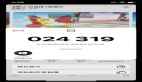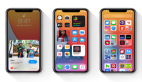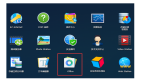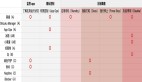最近很多人都在线上办公,在家办公比较大的困难就是多人协作和网络问题。
在职场中,由于每个人擅长的东西不同,团队协作共同完成一份报告、标书这样的事情越来越普遍,但往往最后每个人交上来的文档的格式各不相同,甚至千奇百怪,统稿工作甚至比写文档还累!
很多公司都会选择使用一些在线协作工具,但这对于家里网络不好的小伙伴来说非常不友好。
今天就给大家分享一个用Word完成多人协作的办法,网络不好的时候也能用!
使用科学有效的 Word 技巧可以大大减少团队协作写文档带来的困扰,本文推荐 Word 多人高效协同操作四步走,让你蜕变为一个高效率的职场人。
01 设定样式
样式功能就像是包含各种格式的高档格式刷,当所有必要的格式都集成在样式里后,所有文档协作者统一使用同样的样式就能够快速实现文档格式的统一。
首先根据文档的格式需求,修改好默认的一级、二级、三级等标题的样式,使用标题样式后可以使文档层级分明,条理清晰。
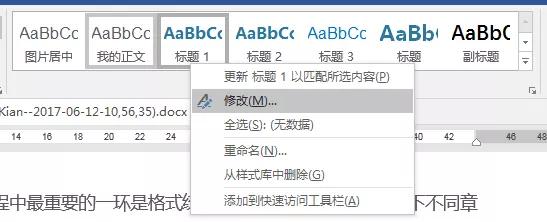
特别提醒,正文不要使用内置的正文样式,因为默认的正文样式不包含首行缩进2字符,如果修改后,所有以此为基础的其他样式都会变形。
所以这里推荐创建样式,命名为【我的正文】,并设定正文包含的字体段落等格式,用于文档正文的格式套用。
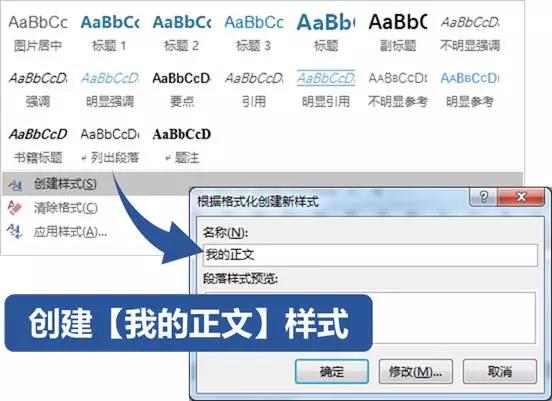
有了样式之后,可以快速格式化文档,迅速得到一份格式统一,清晰分明的格式。
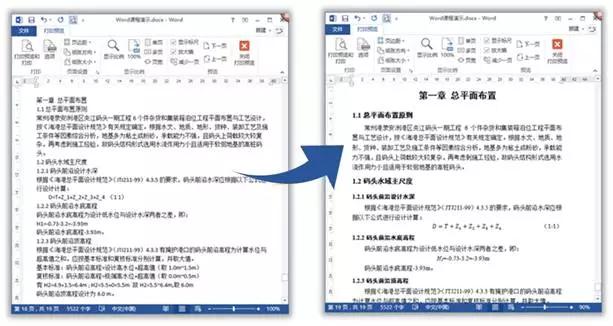
小贴士:如果你不知道什么格式好看,什么格式标准,去百度清北复交的学位论文格式要求吧,他们专门出了相应的规范可以参考~
02 存为模板
大部分人对 Word 模板的认识应该是这样的:复制一份格式排版还不错的文档,然后将自己的文档直接贴进去,并辅助使用格式刷统一格式。
Word 中其实有专门的「.dotx」格式的文档,它就是标准的 Word 模板,长这样:
当你设定好统一的样式后,将 Word 另存为「dotx」文件即可获得一份模板。存为模板的好处在于双击模板文件会新建出一份空白文档供大家统一使用。

在团队协作的过程中,主力选手制作好的模板分发给其他协作者,这样大家使用统一的模板后格式就可以保持高度一致。
作为一个专业的企业,应该设计一份具有企业标识的 Word 模板文件,模板文件里可以设置好文档封面、页眉页脚、说明文本等。
就像我们往期推送过的一份赠送简书模板这样,一次制作,反复利用。
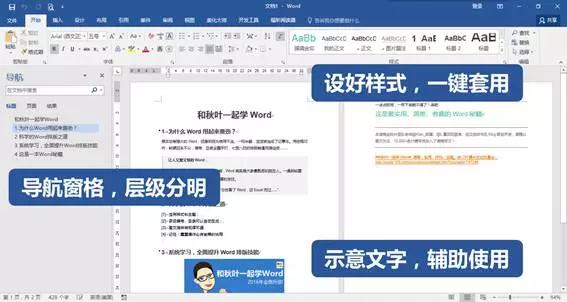
03 合并文档
利用公司的标准模板已经制作出一份份分工明确的子文档,这时不要着急复制粘贴哦,统稿工作可以利用 Word【插入对象】功能快速搞定。
首先将子文档按实际顺序编号,如:01项目立项依据、02项目研究内容与目标、03拟采取的研究方案及可行性分析、04本项目的特色与创新之处、05年度研究计划及预期研究结果。
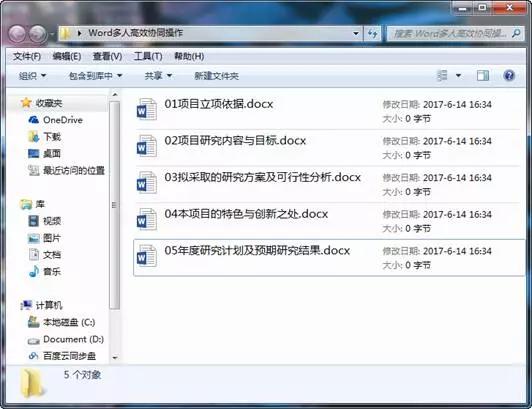
注意:编号很关键,它的顺序决定了合并文档的顺序。
然后新建一份 Word 文档,依次单击【插入】-【对象】-【文件中的文字】,选择5份文档即可瞬间插入到新的文档中。

以上操作就能保证将五份文档原汁原味合并到新文档了。
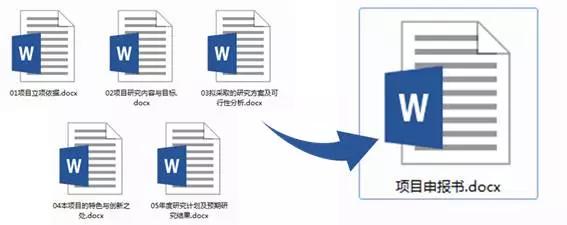
04 批注修订
合并后的文档当然还需要修正,统稿后可用【审阅】功能进行保留痕迹的修改。
其中建设性的建议,用批注写在旁边;有明显错误的地方,打开修订功能后直接修改。

审阅的画风是这样的,完完全全保留了修订过程,如果没有异议就可以直接选择接受。
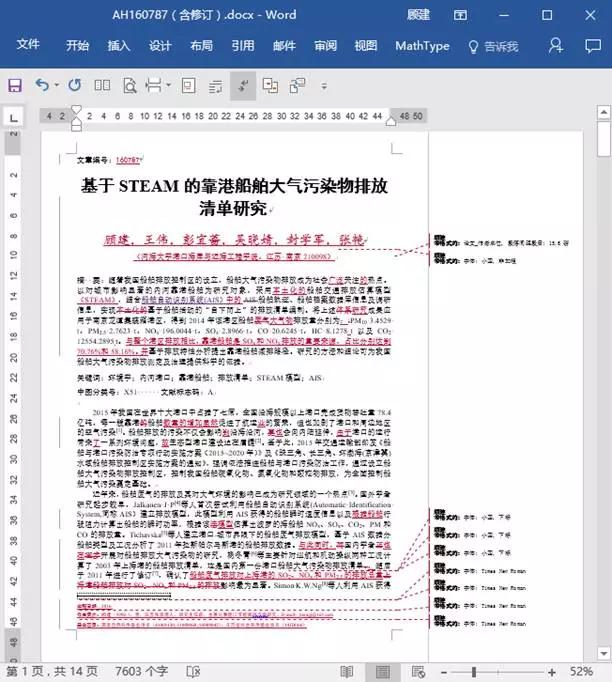
以上就是四步实现多人高效协作操作 Word,我们再一起回顾下:
- 根据文档的格式规范,设定好常用的段落样式;
- 将包含各类样式的文档另存为「dotx」的模板文件;
- 利用插入文件中文字功能合并多人协作的文档;
- 使用批注和修订对总稿进行审阅提出新的意见或建议。
台上一分钟,台下十年功。高效协作的前提需要过硬 Word 技能的积累和事先翔实的准备。